Windows 10はリリースされて以来、浮き沈みがあり、最初の報告によると、反応はまちまちです。
しかし、Windows 10には永続的なバグが1つあり、多くのユーザーに影響を及ぼしているようです。 多くのユーザーは、デバイスの画面に横線が表示されることを経験しています。
また読む: – Windows 10Webカメラを完全に無効にする方法
バグのある人がビデオ録画を開こうとしたり、ビデオを見たり、オンラインでビデオを見たりしようとしたときはいつでも、 画面の半分に奇妙な水平線が表示され、残りの半分は影響を受けません。
このバグ/問題を直接経験したことで、実際にビデオを見て録画することになり、デバイスに迷惑をかけます。 バグはFacebookや他のアプリにまで及び、特定のアプリケーションでビデオを見ることができなくなります。
推奨:–WindowsPC用の最高の無料ウェブカメラソフトウェア
この問題には2つの可能な修正があり、機能に応じてさまざまなドライバーをアンインストールして再インストールする必要があります。
方法1-ドライバーのアンインストール
a)を右クリックします 開始.
b)選択 デバイスマネージャ.
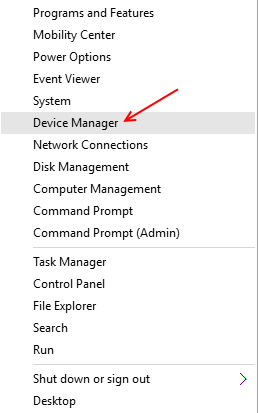
c)デバイスマネージャウィンドウが開いたら、を見つけて展開します ディスプレイアダプタ それらをダブルクリック/矢印をクリックしてドライバー。
d)展開したら、その下にリストされているグラフィックカードを見つけて、 右クリック その上に。
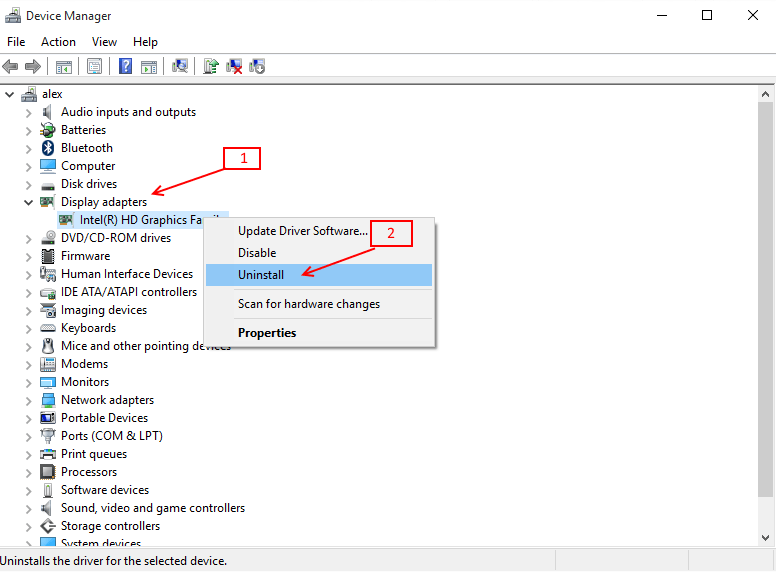
e)選択 アンインストール.
f)アンインストールが完了するのを待ち、Windowsからプロンプトが表示されたら、ドライバーを削除します。
g)画面の指示に従い、 再起動 システムがそうするように要求したとき。
h)デバイスマネージャを開き、グラフィックカードをもう一度右クリックします。
i)選択 ハードウェアの変更をスキャンする.
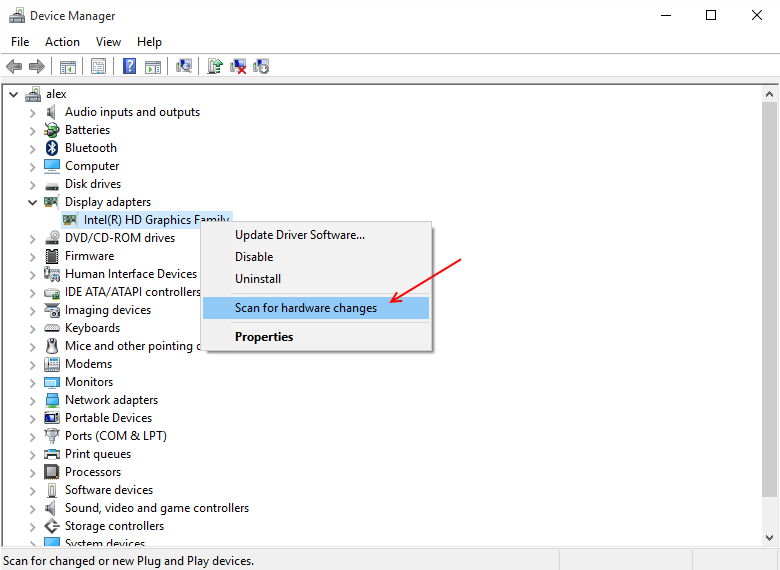
Windowsは、グラフィックカードをマシンにインストールされた新しいハードウェアとして検出し、適切なドライバーを自動的にダウンロードして更新する必要があります。
完了したら、水平線に関する問題を確認できます。それでも問題が解決しない場合は、方法2に従って、問題の解決を試みることができます。
別の方法–Windowsをスキャンして最新のドライバーを探すかドライバーを更新する
多くの場合、Windowsは、ドライバーを更新したり、新しいドライバーを独自にダウンロードしたりすることができます。 Windowsがハードウェアを識別できる場合は、ローカルストレージとインターネットで利用可能な更新プログラム/インストール可能なドライバーを簡単に確認できます。
a-スタートメニューをクリックします。
b-検索バーで更新を検索します。
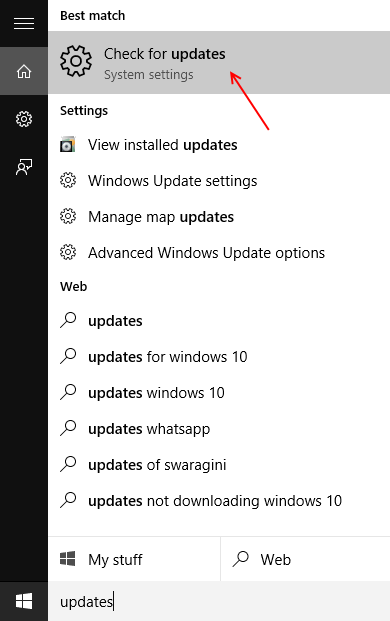
c-選択 更新を確認する 結果から。
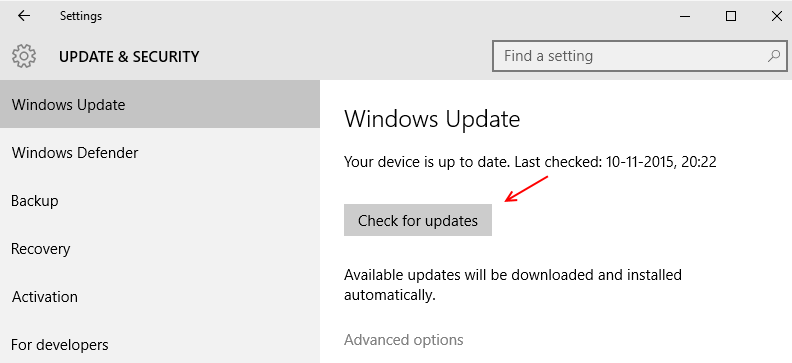
d-利用可能なすべての更新プログラムが表示されるWindowsUpdateページに移動します。
e-問題を解決するために、Windowsがリストしているすべての更新プログラムをインストールします。
これにより、カメラアプリから水平線が削除されます。
そうでない場合/ [更新]ウィンドウに更新が表示されない場合は、最後の手段を試すことができます。
製造元のページにアクセスして、チップセット、グラフィックカード、サウンドカード、その他のオーディオドライバ、その他のアクセサリ用のドライバなど、PCに必要なすべてのドライバをダウンロードします。
この理由は、Windowsのアップグレード/インストール中に、 感染するドライバー、すべてのドライバーの新規インストールは、問題を解決するためにバインドされています カメラアプリ。
ダウンロードしたら、ドライバーを1つずつ再インストールします。
注:Windows 8.1のみに関して、互換モードで互換性のないドライバーを実行していることを確認してください。
うまくいけば、これはほとんどのユーザーにとってうまくいったように見えるので、カメラアプリの水平線の問題を解決するでしょう。 🙂


